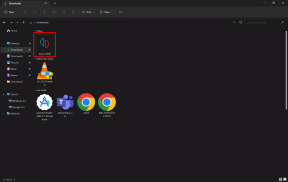Hallitse näytön aikakatkaisuja Androidissa Gravity Screen -sovelluksella
Sekalaista / / February 12, 2022

Sen jälkeen kun Samsung esitteli vallankumouksellisensa
Smart Stay -konsepti
sen huippuluokan Android-puhelimissa kehittäjät ovat jatkuvasti yrittäneet peilata konseptia muille puhelimille tarkoitetuissa sovelluksissaan. Koko ajatus siitä, että näytön aikakatkaisua ohjataan silmäsi liikkeen avulla ja että se on päällä vain katsoessasi sitä, näyttää osuneen moniin.
Suurin osa näistä sovelluksista ei kuitenkaan tehnyt vaikutusta. Ensinnäkin, kuten he käytetty kamera taustalla koko ajan niiden akun kulutus oli korkea. Lisäksi laseja käyttävillä ihmisillä oli aiemmin ongelmia linssien häikäisyn vuoksi.
Tänään näemme kuitenkin sovelluksen, joka ratkaisee tämän ongelman käyttämällä erilaista lähestymistapaa. Sovelluksen nimi on Gravity Screen for Android.
Gravity-näyttö Androidille
Gravity-näyttö päälle/pois tavoitteena on automatisoida näytön sammutus- ja päällekytkentäprosessi puhelimesi sijainnista riippuen. Aloita lataamalla ja asentamalla sovellus laitteellesi ja käynnistämällä se. Kun käynnistät sovelluksen ensimmäistä kertaa, se pyytää sinua myöntämään sen
järjestelmänvalvojan käyttöoikeudet puhelimellasi. Tämä on välttämätöntä, koska sovellus tarvitsee joitain erityisoikeuksia näytön aikakatkaisujen ja lukitusnäyttöjen hallinnassa.Sovellus tekee kaksi asiaa. Se sammuttaa puhelimen näytön, kun se on ihanteellinen, ja kytkee sen päälle, kun kosketat laitetta. Katsotaanpa, miten sovellus toimii.
Näytön aikakatkaisu
Sovellus voi sammuttaa näytön kahdella tavalla. Ensimmäinen on taskuanturi ja toinen on pöytäanturi. Taskutunnistintilassa sovellus käyttää laitteesi läheisyysanturia puhelimen säilytyskulman kanssa ja sammuttaa näytön sen mukaan.
Käyttäjä voi säätää manuaalisesti kallistuskulmaa, jonka avulla puhelin pysyy taskussa. Oletuksena sovellus sammuttaa näytön vain yhteen kallistussuuntaan, mutta valitsee vaihtoehdon Mikä tahansa suunta alla Tasku-anturi -osio sammuttaa näytön mihin tahansa suuntaan.


Pöytätilassa sovellus määrittää, pidetäänkö sovellusta pöydällä kuvapuoli alaspäin -tilassa, ja sammuttaa näytön välittömästi. Sovellus päättää kulman pöydän tunnistamiseksi automaattisesti. On myös mahdollisuus tunnistaa puhelin pöydällä kuvapuoli ylöspäin valitsemalla vaihtoehto Makaa kasvot ylöspäin.
merkintä: Jos käytät puhelimessasi läppäkuorta, sinun kannattaa tarkistaa Automaattinen näyttö päällä pois päältä (Smart Cover) sovellus Androidille tämän sijaan.
Laita näyttö päälle
Sovellus havaitsee pienimmänkin liikkeen puhelimessasi ja käynnistää näytön automaattisesti. Jos näyttö on jo päällä, se pitää sen päällä, kunnes se havaitsee puhelimen liikkeet. Näiden värähtelyjen herkkyyttä voi ohjata sovelluksesta. Saattaa olla mahdollista, että puhelimesi poimii vääriä tärinöitä, kun sitä pidetään taskussa tai auton kojelaudassa. Tässä tilanteessa voit kytkeä myös läheisyysanturit päälle koordinoinnin parantamiseksi.
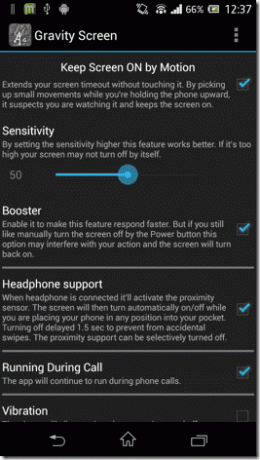
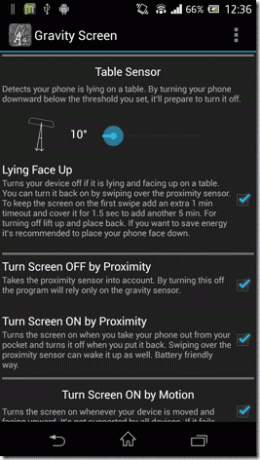
Voit ottaa käyttöön joitain lisäominaisuuksia, kuten kuulokkeiden tuki ja käynnistys. Voit myös poista lukitusnäyttö kokonaan käytöstä jos käytät vain yksinkertaista pyyhkäisyä lukituksen avaamiseen.
Turvakoodeja ja lukituksen avauksia käyttävät voivat viivyttää näytön lukitusaikakatkaisua käyttämällä sovelluksen lisäasetuksia. Sinun on kuitenkin ehkä annettava sovellukselle joitain ylimääräisiä järjestelmänvalvojan oikeuksia.
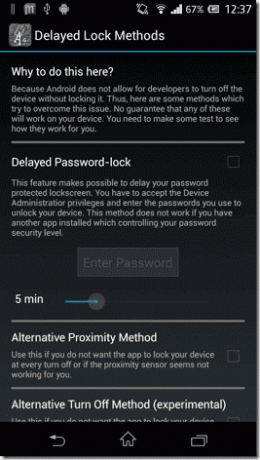
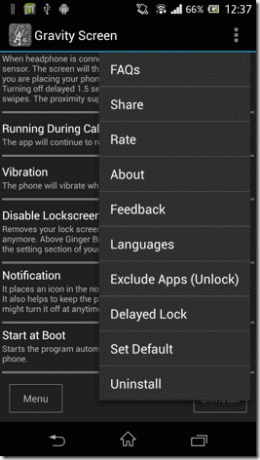
Hieno vinkki: Jos haluat, että sovellus aktivoituu vain, kun luet jotain puhelimellasi, voit helposti keskeyttää ja jatkaa sovelluspalveluita Android-ilmoituslaatikosta. Sovelluksen keskeyttäminen, kun se ei ole käytössä säästää laitteesi akkua mehua myös.
Johtopäätös
Mielestäni Gravity Screenin kaltaisen sovelluksen pitäisi tulla oletuksena Androidille. Sinun tuskin tarvitsee koskettaa virtapainiketta, kun tämä sovellus on käytössä. Testiolosuhteissa sovellus kuluttaa noin 6 % akustasi pitääkseen anturit aktiivisina yhdellä jaksolla, mikä on vähemmän kuin mitä näyttö kestäisi, jos se jätettäisiin päälle ilman sitä.
Joten mene eteenpäin ja kokeile sovellusta Android-laitteellasi ja huomaa tottuvasi siihen ennen kuin huomaatkaan.
Päivitetty viimeksi 03.2.2022
Yllä oleva artikkeli saattaa sisältää kumppanilinkkejä, jotka auttavat tukemaan Guiding Techiä. Se ei kuitenkaan vaikuta toimitukselliseen eheyteemme. Sisältö pysyy puolueettomana ja autenttisena.